Cara buat background zoom di HP Android dan PC. Jika Anda salah satu dari jutaan orang yang telah menggunakan Zoom untuk konferensi video, maka Anda tahu bahwa latar belakang virtual adalah masalah besar. Latar belakang virtual ini dapat menggantikan latar belakang asli di belakang Anda. Aplikasi Android juga dapat menggunakan fitur ini, dan inilah cara melakukannya.
✔️ Cara buat background zoom di HP

Aplikasi Zoom tidak mendukung latar belakang default untuk semua perangkat Android. Fitur ini tampaknya hanya mendukung perangkat keras yang relatif baru dan juga kuat. Sebelum Anda mulai, maka buka Google Play Store dan pastikan Zoom update ke versi terbaru.
✔️ Panduan langkah cara buat background zoom di HP
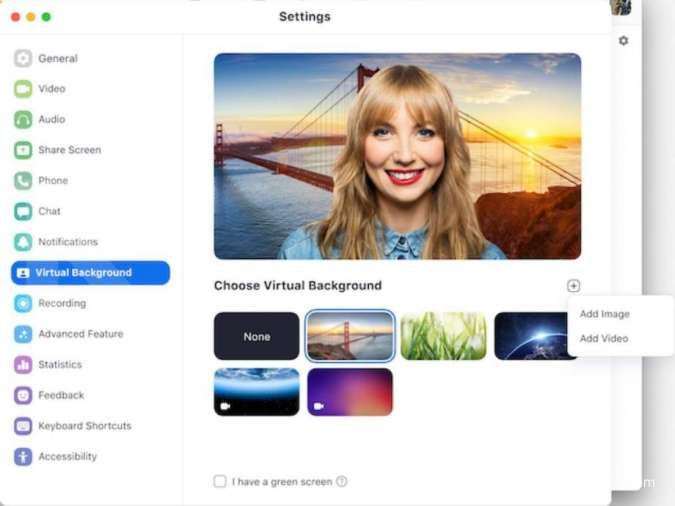
Sekarang Anda perlu memastikan bahwa fitur latar belakang default Anda aktifkan pada akun Zoom Anda. Namun, ini harus Anda lakukan dari situs web Zoom. Masuk dan selanjutnya buka bagian “Settings” di profil Anda.
Maksimalkan pengaturan akun situs web
Pada bagian In Meeting (Advanced), pastikan Virtual Background aktif.
Aktifkan latar belakang default
Selanjutnya, buka aplikasi Zoom di ponsel atau tablet Android Anda. Kemudian bergabung ke rapat atau buat rapat baru dengan mengaktifkan video.
Ketuk layar untuk memunculkan kontrol dan selanjutnya pilih tombol “More”.
Klik “More” di opsi panggilan video
Di menu yang muncul, pilih “Default Background”. Jika perangkat Anda tidak mendukung wallpaper default, maka Anda tidak akan melihat opsi ini.
Pilih latar belakang default
Akan ada beberapa wallpaper preloaded yang dapat Anda gunakan. Kemudian, cukup klik salah satu untuk menjadikannya sebagai latar belakang Anda.
Pilih wallpaper
Untuk menggunakan wallpaper default khusus, selanjutnya gulir ke kanan dan ketuk tombol “+”.
✔️ Cara buat background zoom di HP khusus
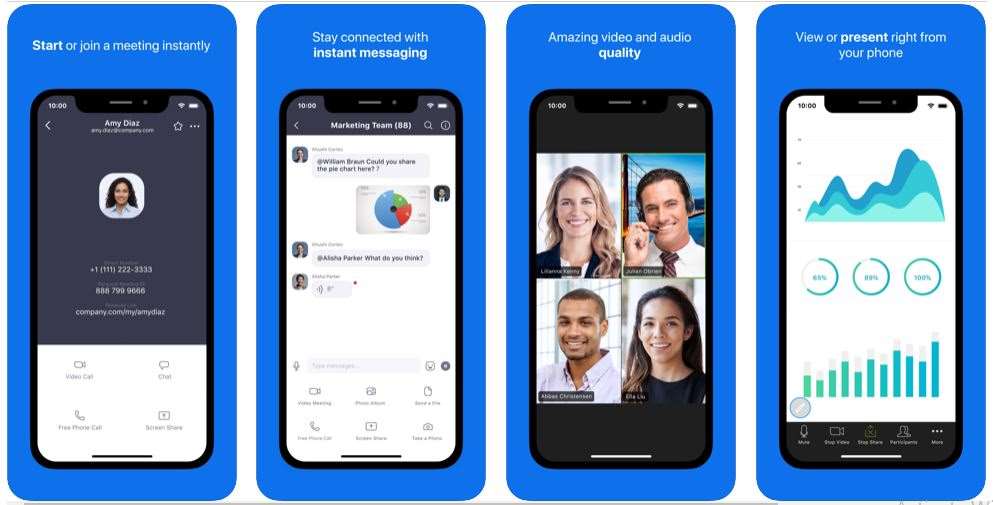
Aplikasi Zoom akan membuka pengelola file dan Anda kemudian dapat memilih gambar apa pun di perangkat Anda. Namun, aplikasi Zoom untuk Android tidak mendukung wallpaper video.
Pilih gambar latar belakang
Setelah Anda memilih gambar, maka itu akan muncul sebagai wallpaper Anda. Kemudian klik “Close” untuk keluar dari antarmuka pemilih latar belakang.
Jadi, itu semuanya! Silakan mencoba dan bersenang-senang dengan panggilan Zoom.
✔️ Cara buat background zoom di PC
Jadi, ada beberapa persyaratan dasar untuk menggunakan Virtual Background. Berikut ringkasan persyaratannya.
✍️ 1. Persyaratan komputer Windows

A. Gambar saja tanpa layar hijau fisik
Zoom Desktop Client untuk PC, versi 5.2.0 atau lebih tinggi
Windows 10 (64-bit)
Intel i3: 4 core atau lebih tinggi, gen ke-8 atau lebih tinggi (Catatan: Pada Zoom Windows Client 5.4.0, wallpaper default sekarang mendukung i3 gen ke-5 dan lebih tinggi, i5/i7/i9 generasi ke-3 dan lebih tinggi, semua termasuk Y -series CPU ini akan mendukung latar belakang default pada 15fps dan 360p).
AMD Ryzen 5/7/9 atau lebih tinggi
Catatan: Karena masalah kompatibilitas, perangkat dengan Intel HD Graphics Processor 620 harus menggunakan layar hijau fisik.
B. Gambar hanya dengan layar hijau fisik
Zoom Desktop Client untuk PC, versi 3.5.53922.0613 atau lebih tinggi
Prosesor Intel Dual Core 2 GHz atau lebih tinggi (i5/i7 atau setara AMD)
AMD Ryzen 5/7/9 atau lebih tinggi
✍️ 2. Persyaratan Mac

A. Gambar saja tanpa layar hijau fisik
Zoom Desktop Client untuk Mac, 4.6.0 (13614.1202) atau lebih tinggi
Prosesor quad-core i7 generasi ke-4 atau lebih baik
Prosesor dual core i5 generasi keenam atau lebih tinggi
Catatan: Prosesor dual-core i5 generasi ke-6, membutuhkan macOS 10.14 atau lebih tinggi
B. Gambar hanya dengan layar hijau fisik
Zoom Desktop Client untuk Mac, versi 3.5.53922.0613 atau lebih tinggi
2 GHz atau prosesor dual-core lebih tinggi (i5/i7 atau setara AMD)
✍️ 3. Persyaratan iOS
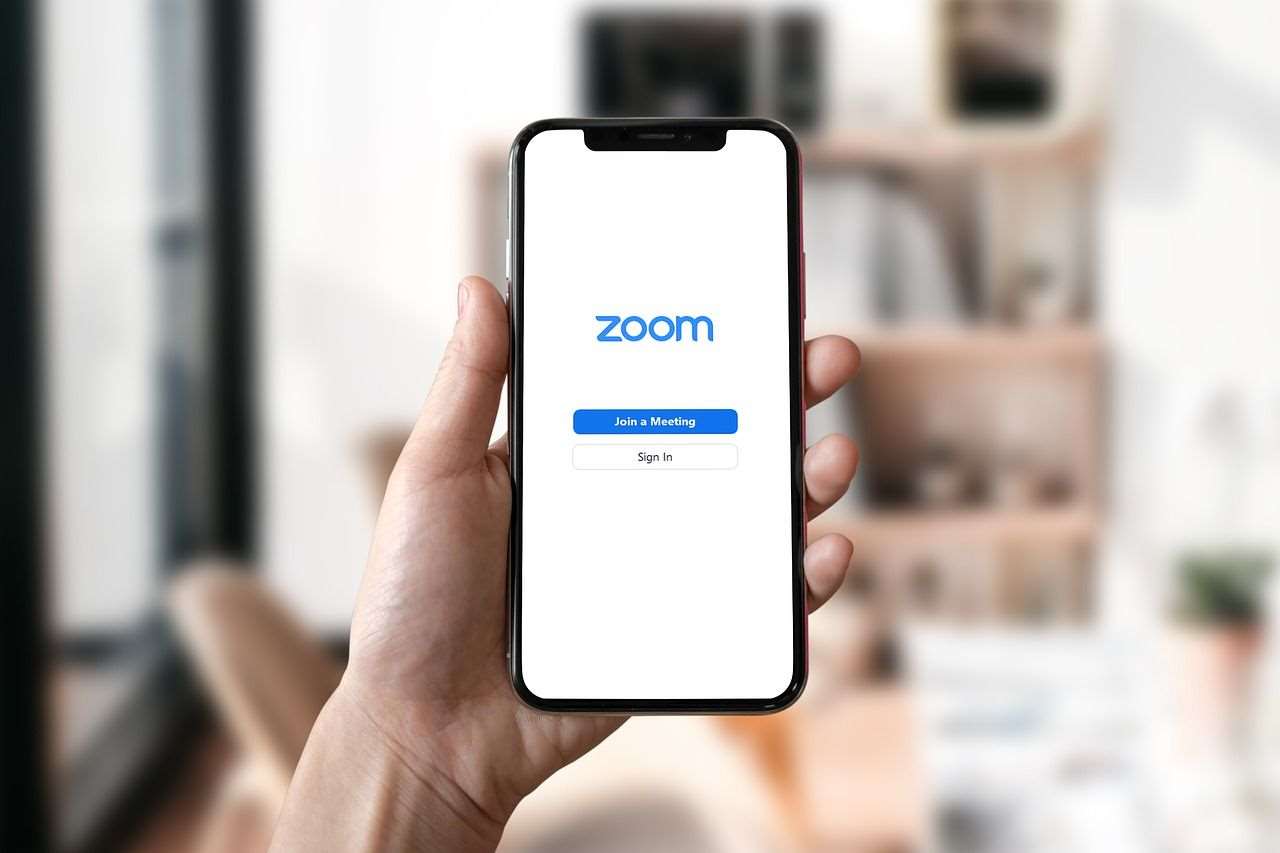
Aplikasi Zoom Mobile untuk iOS, versi 4.1.27541.0627 atau lebih tinggi
iPhone 8, 8+, X atau lebih tinggi
iPad Pro dan iPad 9.7 atau generasi kelima dan keenam yang lebih tinggi
✔️ Cara buat background zoom selama rapat
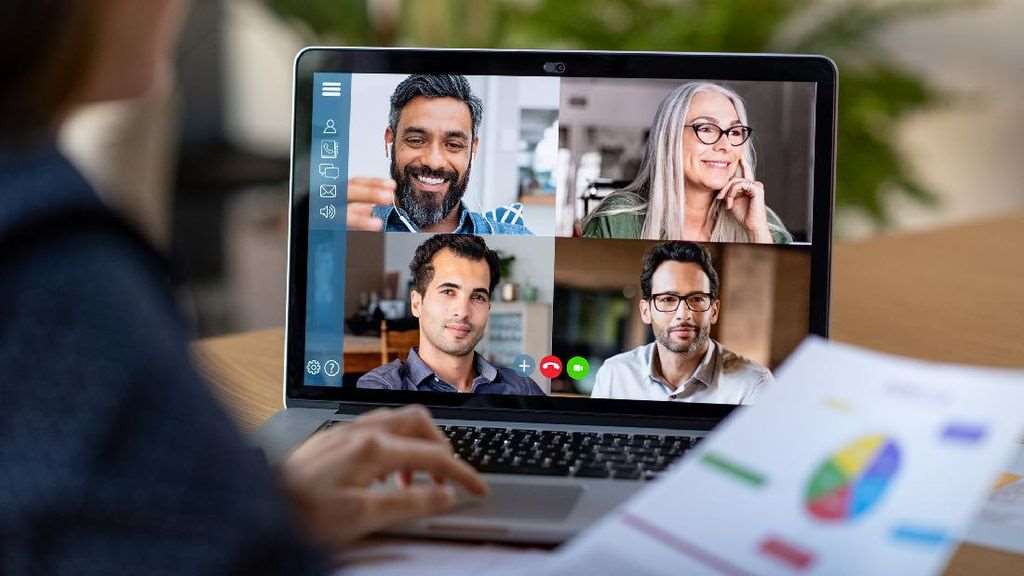
Selain cara buat background zoom di HP, ada juga cara untuk mengganti background virtual pada saat rapat.
Untuk klien Zoom (Windows atau Mac):
Pertama, dalam rapat Zoom, klik panah ^ di samping memulai/menghentikan video.
Kemudian klik “Pilih wallpaper default…”
Jika diminta, maka klik Download untuk mengunduh paket wallpaper default layar non-hijau.
Kemudian pilih gambar yang Anda inginkan. Anda juga dapat mengklik tombol + untuk menambahkan foto Anda sendiri. Wallpaper akan aplikasi terapkan secara otomatis. Kemudian klik “x” untuk kembali ke rapat.
 KlikDetikCom Web Berita Baru Harian dan Populer Detik Ini
KlikDetikCom Web Berita Baru Harian dan Populer Detik Ini

